开启谷歌浏览器强制深色模式可减少强光刺激,首先通过chrome://flags启用Force Dark Mode并重启浏览器,其次可安装Dark Reader等扩展增强适配,最后在Windows设置中开启系统级深色主题以统一界面风格。
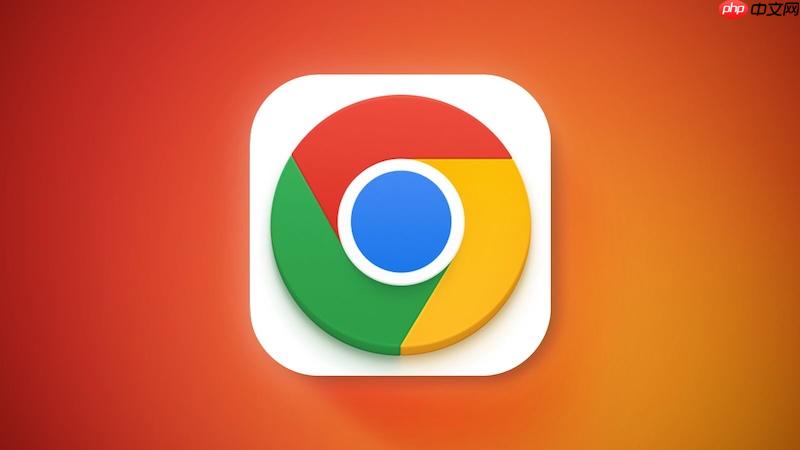
如果您在浏览网页时希望减少强光对眼睛的刺激,可以通过开启谷歌浏览器的强制深色模式来实现页面颜色反转。以下是完成此操作的具体步骤:
本文运行环境:Dell XPS 13,Windows 11
该方法利用Chrome内置的隐藏功能标志(flags),直接启用网页内容的自动深色化处理,适用于大多数标准网页。
1、在谷歌浏览器地址栏中输入 chrome://flags/#enable-force-dark 并按下回车键。
2、在搜索结果中找到“Force Dark Mode for Web Contents”或“Auto Dark Mode for Web Contents”选项。
3、点击该选项右侧的下拉菜单,选择 Enabled 以启用强制深色模式。
4、页面底部将提示需要重启浏览器,点击 Relaunch 按钮重新启动Chrome。
5、重启后,访问任意网页即可看到背景变为深色,文字和图片相应调整以适应暗色主题。
某些网站可能无法被Chrome原生深色模式完全覆盖,使用第三方扩展可提供更灵活的深色渲染控制。
1、访问Chrome网上应用店或其他可信插件平台,搜索关键词如“Dark Mode”或“Night Mode”。
2、选择评分较高且更新频繁的扩展程序,例如“Dark Reader”或类似工具,点击“添加至Chrome”进行安装。
3、安装完成后,点击浏览器右上角的扩展图标,将其切换为开启状态。
4、根据需要调整扩展的亮度、对比度和色调设置,以获得最佳视觉效果。
通过系统层面开启深色主题,可以确保浏览器界面本身也呈现深色外观,与网页内容风格统一。
1、打开电脑的“设置”应用,进入“个性化”或“外观”选项。
2、在主题或颜色设置中,选择“深色”作为默认应用模式和系统主题。
3、返回Chrome浏览器,其工具栏、标签页和菜单等UI元素将自动切换为深色样式。
4、结合已启用的强制深色网页功能,整体浏览体验将全面适配低光环境。

谷歌浏览器Google Chrome是一款可让您更快速、轻松且安全地使用网络的浏览器。Google Chrome的设计超级简洁,使用起来得心应手。这里提供了谷歌浏览器纯净安装包,有需要的小伙伴快来保存下载体验吧!




Copyright 2014-2025 https://www.php.cn/ All Rights Reserved | php.cn | 湘ICP备2023035733号